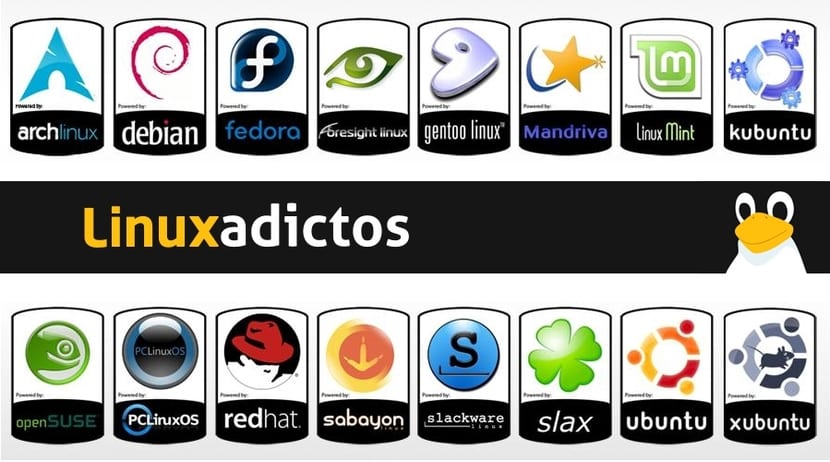
このブログでは、今年の最高の分布を分析し、あなたの興味に応じてカタログ化されていますが、今度はさらに一歩進んでこれを紹介します Linuxディストリビューションをカスタマイズする方法を段階的に説明するメガチュートリアル 「私たちの」特定のディストリビューションを作成します。 手順に従うと、経験の浅い人でもディストリビューションを好みに合わせて変更できます。
ディストリビューションをカスタマイズすることは、他のディストリビューションとは異なり、本物であるだけでなく、生活を楽にするのにも役立ちます。 たとえば、コンピューターをフォーマットする場合(または、オペレーティングシステムとソフトウェアを複数のコンピューターにインストールする必要がある場合)、ディストリビューションをインストールしてから、必要なすべてのソフトウェアまたはプログラムをXNUMXつずつインストールする必要があります。 それらをすべて一緒に持っていれば、これは必要ないので、はるかに簡単になります。 でも 私たちはLiveCDを持つことができます 私たちの仕事に必要なツールで...
既存のツール:
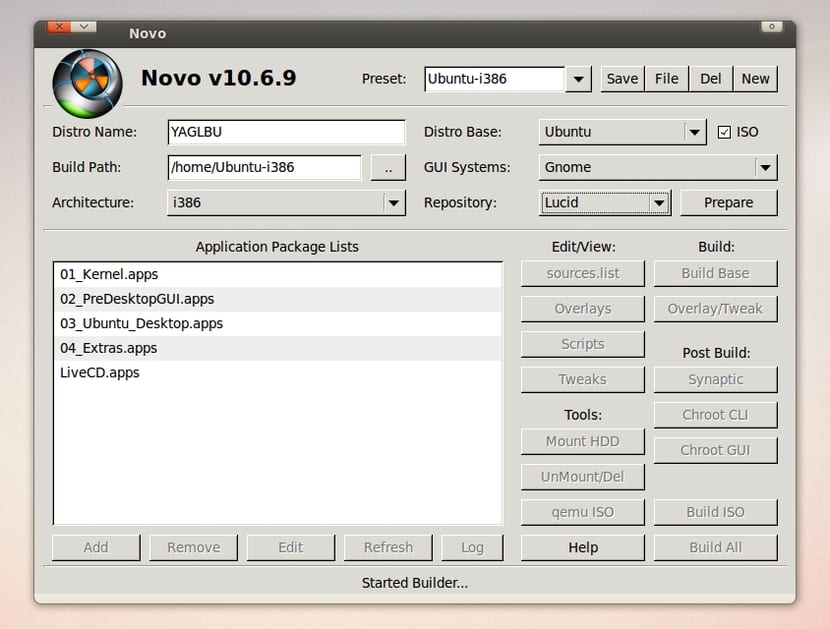
利用可能な多くのツールがあります、スクリプトに基づいて非常に自動化されたものから、簡単な方法で作業を行うことができるものから、端末を使用して実質的にゼロからディストリビューションを作成するものまで。 私が遭遇した最も印象的なものは次のとおりです。
UCK(Ubuntuカスタマイズキット):
UCKはおそらく最もよく知られているもののXNUMXつです。 グラフィカルインターフェイスを備えたこのプログラムでは、UbuntuISOおよび派生物をカスタマイズしてカスタムディストリビューションを作成できる一連のスクリプトを使用できます。 デスクトップ環境を選択したり、いくつかのパッケージをインストールまたはアンインストールしたりできます。
Remastersys:
RemastersysはもうXNUMXつの非常に優れたツールです カスタムレイアウトを作成します。 これにより、コンピューターにインストールし、インストールしたコンピューターのコピーを作成して、すべてを最初から再インストールしたり、ディストリビューションにデフォルトのパッケージをインストールしたりすることなく、後でパーソナライズされたバックアップを作成できます。
リコンストラクター:
Reconstructorsは、ライブを作成できる興味深いツールです。 DebianまたはUbuntuから。 Reconstructorを使用すると、ディストリビューションをカスタマイズしたり、ベースのDebianまたはUbuntuシステム(派生物)から新しいパッケージをインストールしたりすることもできます。
顧問:
レビュアーは、カスタムディストリビューションを作成するためのもうXNUMXつのユーティリティです。 Recosntructorと同様の方法でディストリビューションをカスタマイズできるシンプルなグラフィカルインターフェイスを備えています。 次に、CD、DVD、またはUSBの結果を含むISOイメージを作成できます。 イメージはライブとして使用することも、インストールすることもできます。 Revisorの制限は、Fedoraディストリビューションをカスタマイズすることです。
SuSE Studio:
SuSE Studioは、独自のパーソナライズされたオペレーティングシステムを作成できるWebサイトです。 ロゴ、壁紙、構成から、リポジトリからのパッケージのインストール、さらにはディストリビューションが持つデスクトップ環境の選択まで。 必要なのは Webにアクセスする たとえば、Googleアカウントからアカウントを作成して、建設メニューを開始します。 推測できるように、ディストリビューションはopenSUSEに基づいています。
Installinux.com
Instalinux.comはオンラインサービスです これは、メンテナンス用のベースディスクを作成したり、それほど重くないディストリビューションを作成したりするのに役立ちます。 それは非常に初歩的であり、素晴らしいことを期待していませんが、それは確かに言及するに値する別の選択肢です。
プンギ:
PungiはFedoraスピンを作成するためのソフトウェアですつまり、Fedoraベースからディストリビューションをカスタマイズします。
ビルダー:
Builderを使用すると、gNewSenseからディストリビューションを作成できます (DebianおよびUbuntuベース)。 この場合、手順はより基本的であり、グラフィカルインターフェイスがなく、コンソールから作業してファイルを編集します。
Linux Live:
LinuxLiveはユーティリティです、LiLiとも呼ばれ、オープンソースですが、この場合はMicrosoftWindowsと互換性があります。 これを使用して、USBデバイス上にポータブルで起動可能で仮想化可能なディストリビューションを作成できます。
システムバック:
Systembackは、チュートリアル用に選択されたアプリケーションです、だから私たちが最も注意を払うものになります。 これは、残りを使用しないという意味ではありません。興味に応じて、好きなものを使用できます。 シンプルでグラフィカルインターフェイスを備えていますが、.sbliveファイルと.ISOファイルを作成して、マシン(または仮想マシン)にインストールしたオペレーティングシステムからディストリビューションのライブを取得できるようにします。 また、復元ポイントの作成、システムの復元、新規インストールなどを行うこともできます。
針:
フックは、わずか10分でLinuxディストリビューションを作成することを約束するもうXNUMXつのツールです。。 プロジェクトのWebサイトから、手順の詳細を示すPDFを見つけ、パッケージをダウンロードしてインストールできます。 Hookを使用して、カスタムディストリビューションを作成し、/ homeのコピーを生成し、システムのコピーを生成し、私たちの言語でISOを作成できます...
Debian Live Magic:
Debian LiveMagicはもうXNUMXつです、独自のDebianLiveを構築するためのもうXNUMXつのGUIツール。 Debianに限定することに加えて、カスタマイズはほとんどできませんが、使い方は簡単です。 可能性の中から、GNOME、KDE、またはXfceデスクトップ環境を選択するか、レスキューイメージを選択し、ブートローダー、パッケージなどを選択します。
Ubuntu Builder:
ISOから、Ubuntuをカスタマイズして別のUbuntuを作成できます UbuntuBuildeを使用した新しいカスタムISOr。 グラフィカルで簡単な方法で、source.listを編集したり、ウィザードでガイドされた新しいパッケージやその他の構成をインストールしたりできます。
ReLinux:
ReLinuxを使用すると、UbuntuのXNUMXつから新しいISOを作成できます プロセス中に変更できます。 これは良いツールですが、ターミナルから作業する必要があるため、初心者には最適ではない場合があります。
Novo Builder:
NovoBuilderには直感的なグラフィカルインターフェイスがあります 上記のツールと同様のオプションがあります。 Ubuntu、Mint、LastOS、およびその他の派生物のイメージから、リポジトリ、デスクトップ環境を、提供されるオプションの中でカスタマイズしたり、パッケージをインストールしたり、ISOを生成したり、通常のISOを生成したりできます。
Distroshare Ubuntu Imager:
ディストリビューション共有UbuntuImagerを使用すると、インストール可能なLiveを作成できます このスクリプトのおかげで、ターミナルから実行して、カスタマイズと作成のプロセスを自動化できます。 その名前が示すように、コメント化された.confファイルのおかげでUbuntuに基づいてディストリビューションを作成できます。ディストリビューションを好みに任せるまで値をカスタマイズしてから、.shを実行してISOを生成できます。
U-カスタマイザー:
U-CustomizerはUbuntuディストリビューションをカスタマイズできます あなたの好みに合わせて、それは強力で効果的なツールです。 このツールは、Ubuntuの縮小バージョンであるUbuntu Mini Remixから開始することを提案しています。これは、機能するために必要なものはすべて含まれていますが、追加はありません。ここからISOを構築します。
リスピン:
Remastersysは廃止されたプロジェクトですが、まだ広く使用されています。 Respinはあなたの代わりになることを提案しますこれは、実質的に同じですが、改善され、維持され続けている前のプロジェクトのフォークです。
Linux From Scratch(LFS):
Linux FromScratchまたはLFS これは最も複雑な方法ですが、実際にゼロからディストロを作成できるため、すべての中で最もカスタマイズ可能で強力です。 これはソフトウェアではありませんが、独自のLinuxディストリビューションを構築する方法を段階的に説明するガイドです。 Webを検索すると、このタイプの更新されたPDFガイドが英語で、またはいくつかの古いバージョンがスペイン語で見つかります。 私はそれをお勧めします、あなたはたくさん学ぶでしょう。
必要な材料:

これで、独自のLinuxディストリビューションを作成できることの利点と、それに使用できるすべてのツールと代替手段がわかりました。 次のステップは、このチュートリアルで使用する資料を提示することです。 LiveCD、LiveDVD、またはLiveUSBを作成するには、 リストする一連のものが必要です それから:
- Windows、Mac OX X、またはGNUX / Linuxがインストールされているコンピューター。 私の場合はUbuntuを持っているので、Ubuntuからやります。
- 仮想化ソフトウェア。 VMWare WorkstationまたはVirtualBoxの場合があり、どちらもLinuxで使用できます。 VirtualBoxを選択しました。 もうXNUMXつのオプションは、チームで使用する独自のディストリビューションをベースとして使用するか、以前に見たもののイメージから機能する別のソフトウェアを選択する場合にカスタマイズしたいディストリビューションのISOを使用することです。
- 一部のディストリビューションのISO ベースとして使用するLinux。 私の場合、elementaryOSFreyaを選択しました。
- ソフトウェアパッケージ インストールしたいもの。 たとえば、この場合、GIMP、Calligra Suite、Oracle Java JRE、Master PDF Editor、Synapticをインストールします。 このような場合、ドライバをインストールすることは面白くありません。Liveであるか、後で別のコンピュータにインストールしたいので、競合が発生する可能性があります。
- Un 壁紙 それを変更して、よりパーソナライズされた環境を作成したいと考えています。
- 私たちの新しいシステムにバプテスマを施す想像力。 これをLxAOSと呼びます。
- システムバック ISOまたは.sbliveライブを作成します。
仮想化ソフトウェアのインストールと仮想マシンのインストール:
それでは、ビジネスに取り掛かり、説明しましょう ライブをステップバイステップで作成する方法。 私たちは最も簡単な方法でそれを行い、あなたが何かを見逃さないようにあなたを導くために常にスクリーンショットを使って、あなたはそれがまったく複雑ではないことがわかるでしょう。
- 仮想化ソフトウェアを使用してマシンを準備します。 システムを仮想化するためにVirtualBoxを選択し、そこからライブISOを生成します。 VirtualBoxを使用すると、ホストマシン(Ubuntu)から別のゲストオペレーティングシステム(この場合はelementaryOS)を実行できます。 最初のステップはに行くことです VirtualBoxダウンロードWebサイト。 そこから、オペレーティングシステムに対応するバイナリをダウンロードします(別のOSを使用している場合は、適切なパッケージを選択する必要があります。VMWareまたは別のオプションを選択した場合は、同じです...)。 これは約60MBで、後でインストールする必要があるDEBパッケージです。
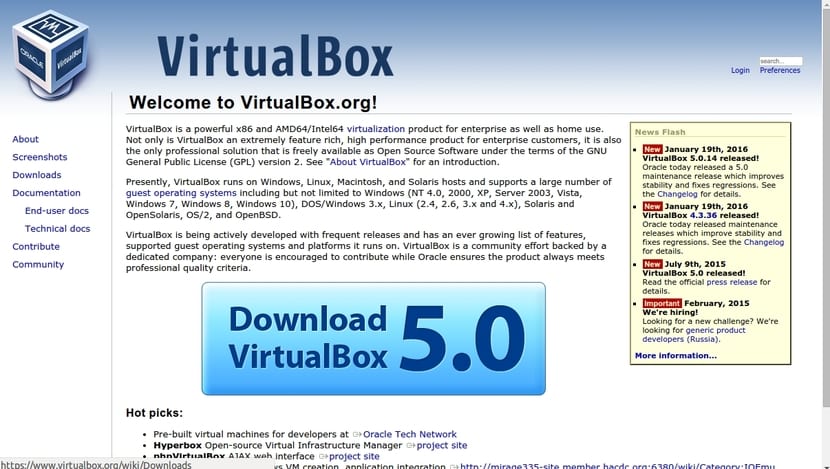
- .debをインストールするには、ダブルクリックすると、Ubuntuソフトウェアセンターが開き、[インストール]ボタンをクリックするだけでインストールできます。 もうXNUMXつのオプションは、GDebiマネージャーで開いて自動的にインストールすることです。 ただし、入力したい場合は、端末から入力できます。 ダウンロードディレクトリにあると想像して、インストールします。
cd Descargas dpkg -i virtualbox-5.0_5.0.14.deb
- インストールしたら、 オペレーティングシステムのイメージをダウンロードする ベース。 この場合に選択されたディストリビューションはelementaryOSです。 プロジェクトの公式ウェブサイトからダウンロードして寄付するか、別のサイトから寄付することができます SurceForgeとしてのウェブ。 ISOは900MB弱です。 言うまでもなく、Ubuntu、Mint、Arch、openSUSE、または任意のディストリビューションを選択できます…これは単なる目安です。
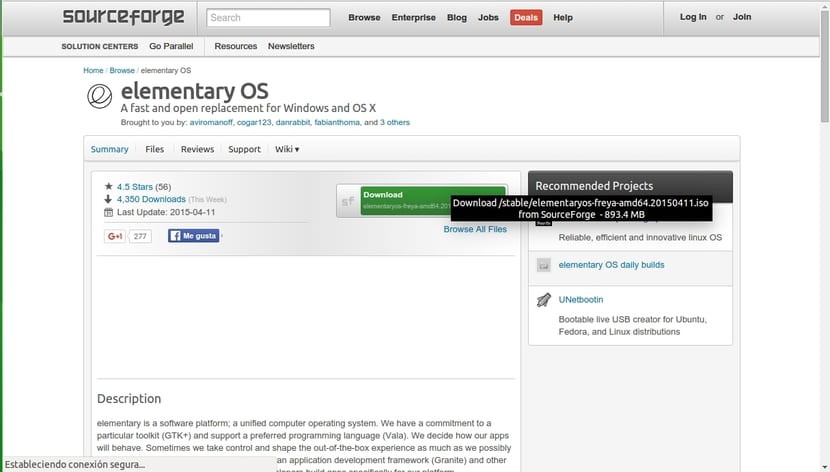
- これで、ディストリビューションと仮想化ソフトウェアのISOが得られました。 次は ディストリビューションを仮想マシンにインストールする。 これを行うには、VirtualBox(または選択したソフトウェア)を開き、[新規]ボタンをクリックして新しいマシンを作成します。 システムの名前を尋ねるウィンドウが表示されます。 必要なもの、elementaryOSを選択するか、バプテスマを施すときに直接名前を付けることができます。 LxAOSを選択します。 TypeではLinuxを選択し、VersionではUbuntu(64ビット)を選択しました。elementaryOSはUbuntuに基づいており、私の場合は64ビットバージョンをダウンロードしたためです。
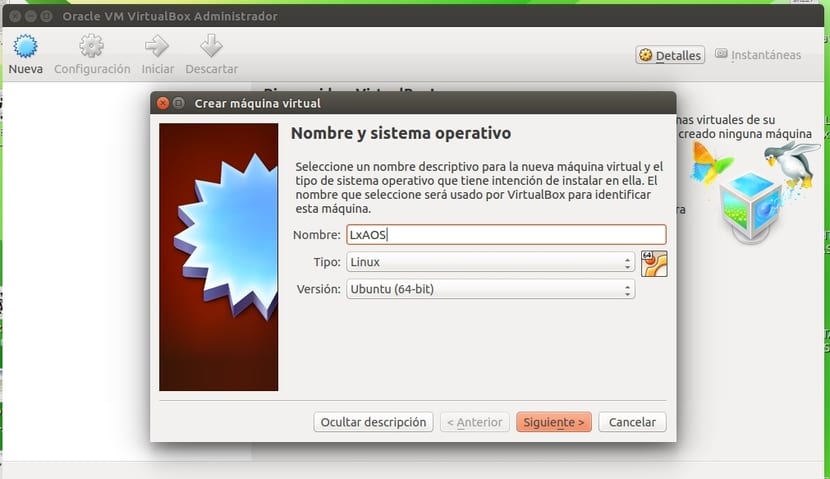
- [次へ]をクリックすると、 RAMの量 仮想マシン専用にします。 私の場合、2GBを選択しました。これは、数量が少ないとマシンが正しく機能しないことを確認したためです。 [次へ]をクリックすると、今すぐディスクを作成して、そこにシステムをインストールできます。 次に、たとえばVDIVirtualBoxディスクイメージを選択します。 次の画面では、固定スペースを予約して不変にするか、動的スペースを予約して、さらにスペースが必要になった場合に変更できるようにするかを尋ねられます。 必要なものを選択できます。ライブマシンを作成する以外に仮想マシンをあまり使用しないため、固定サイズを選択しました。その後、仮想マシンを削除します。 選択したサイズは15GBですが、必要に応じてさらに選択できます。
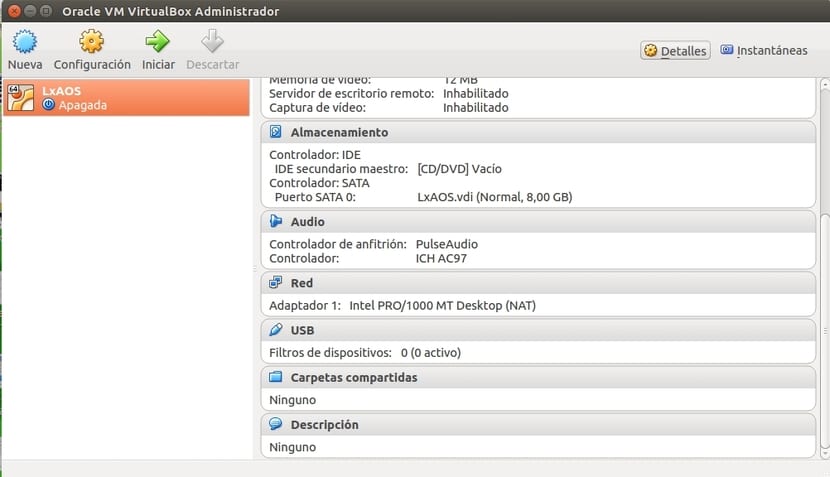
- [スタート]をクリックすると、起動するオペレーティングシステムを選択するように求められます。この場合は ダウンロードしたISOを選択します elementaryOSの、それがあるディレクトリから。 しかし、最初に私は一つのことを指摘したいと思います。 仮想マシンを構成(構成)する必要がありますが、デフォルトではすでに正しく構成されている場合があります。 ホストまたはホストコンピューター(私の場合はUbuntu)にインターネット接続があり、仮想化されたゲストまたはゲストシステムにもパッケージをダウンロードして適切なインストールを行うためのインターネット接続が必要です。 このために、VM(仮想マシン)の構成に移動し、次にネットワークセクションに移動します。少なくとも1つのアダプターが必要です。 アダプターXNUMXが有効になっていない場合は有効にしてから、必要な接続のタイプを構成します。 NATやBridget(ブリッジアダプター)のような興味深いオプションがいくつかありますが、おそらく私たちが最もよく使用するものです。 どちらもうまくいくでしょうが、NATを選ぶつもりです。 NATは仮想マシン間の直接アクセスを指し、Bridgedは仮想マシンと物理マシンの接続を指します。 elementaryOSがインターネットに接続するには、デフォルトでWiFi上にあり、このモードではネットワークを検出しないため、ディストリビューションデスクトップのネットワークセクションで[有線接続]を選択する必要があることに注意してください...
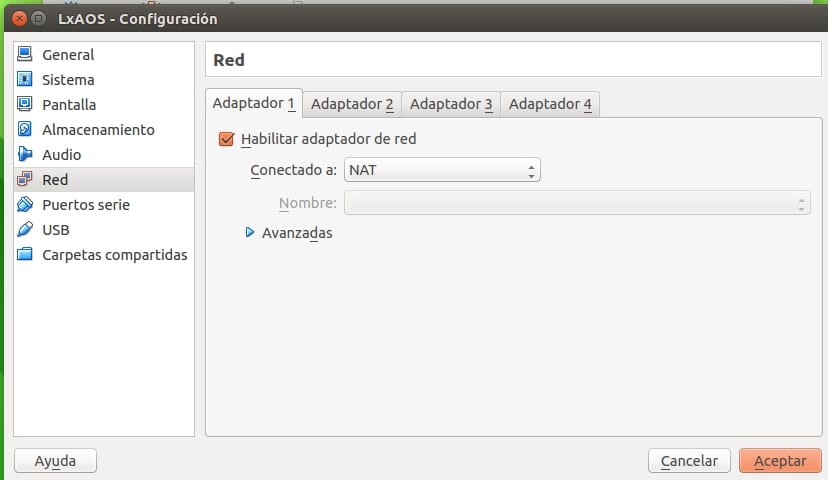
- ここでマシンを起動すると、最初に表示されるのは黒い画面、いくつかのテキストメッセージ、およびelementaryOSロゴです。 しばらくして、私たちは ディストロインストールメニューが表示されます。 仮想マシンの画面をクリックすると、カーソルが仮想マシンに「埋め込まれ」ます。仮想マシンを解放するには、Ctrl + Altを押します。
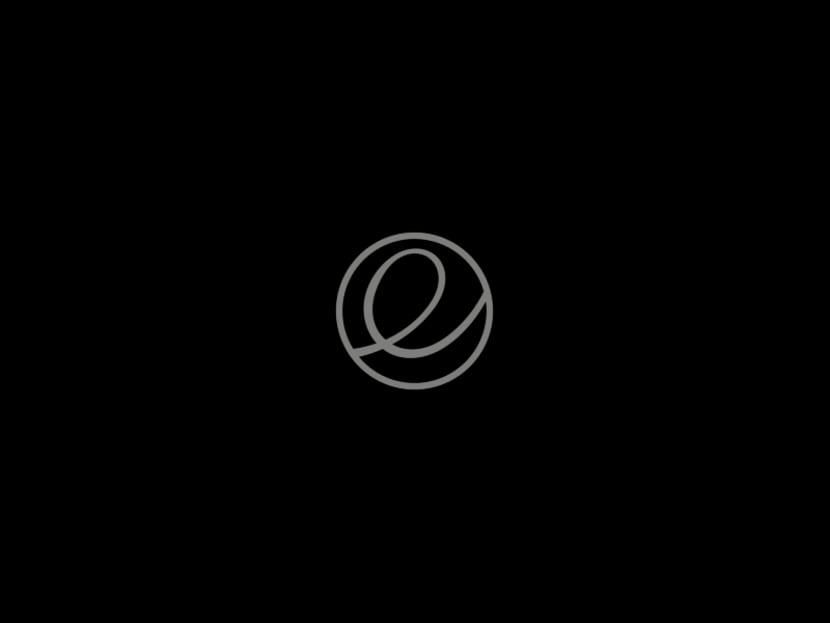
- elementaryOSインストーラーが表示されます。最初に要求されるのは言語であり、ライブモード(LIVE)または インストール、もちろん、このXNUMX番目のものを選択します。 次に、elementaryOSを正しくインストールするための一連の要件を示します。インターネットに接続されており、インストールするのに十分なハードディスク容量があります。 サードパーティソフトウェアのインストールおよびインストール中に更新をダウンロードするオプションを選択できます。これを選択することをお勧めします。 私たちは続けます ...
- ディスクを消去してエレメンタリーをインストールすることがデフォルトのオプションであり、選択する必要があります。 次に、をクリックします 今すぐインストール。 それはいくつかの非常に興味深いオプションを提供しますが、それをカスタマイズするためにMVを作成したいので、それらを無視します。 これらのオプションは、ハードドライブを管理するためのLVM、その他のパーティショニングオプション、およびコンテンツを暗号化するための暗号化です...ただし、これらは選択されていません。
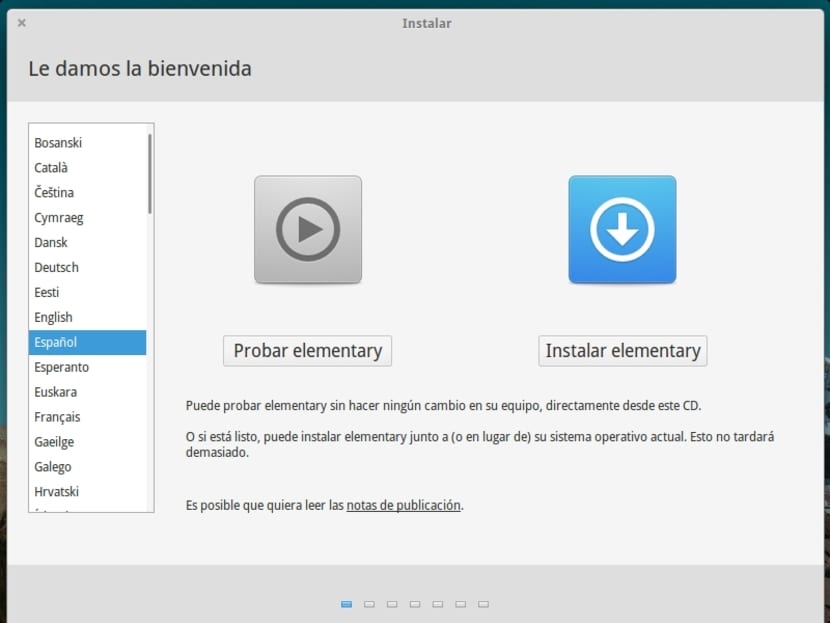
- 簡単ですか? さて私たちは続けます タイムゾーンの選択.

- 続行して 言語とレイアウトまたはキーボードレイアウトを選択します。 私たちの場合はスペイン語です。
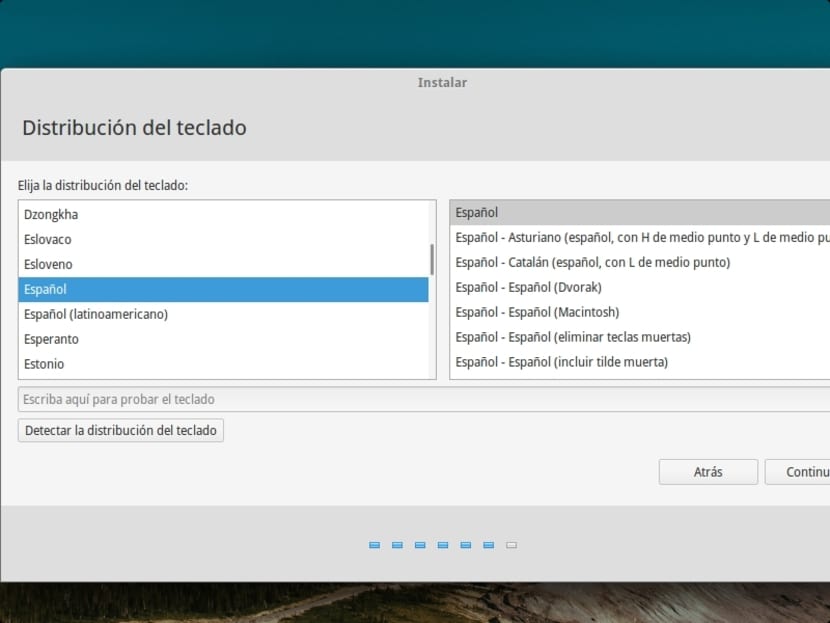
- 入れます 私たちの名前とチーム名とユーザー名が生成されます、必要に応じて変更できますが。 また、パスワードを入力して確認します。 これがルートになります。 自動的に開始するか、ログインするためのパスワードを要求するか、個人ディレクトリを暗号化するかどうかを選択することもできます。 この場合、暗号化ではなく自動セッションを配置します。 継続する。

- 今、最も退屈な部分が来ますが、 あなたは他のことをするために利用することができます while…必要なファイルがコピーされ、すべてがインストールされるのを待つ時間です。
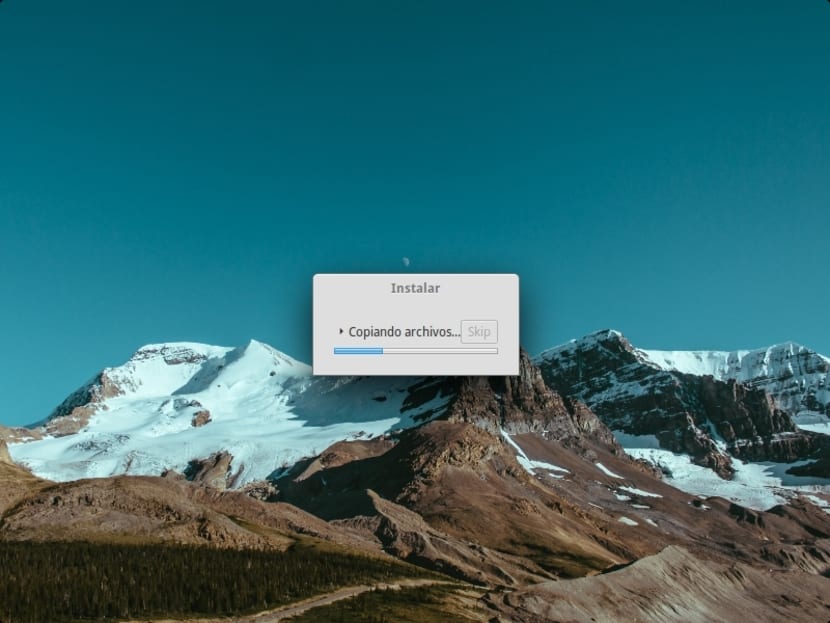
- 待った後、再起動する必要があり、すべてがうまくいった場合は、 表示されるのは、まったく新しいデスクトップ環境です。 elementaryOSのパンテオン。
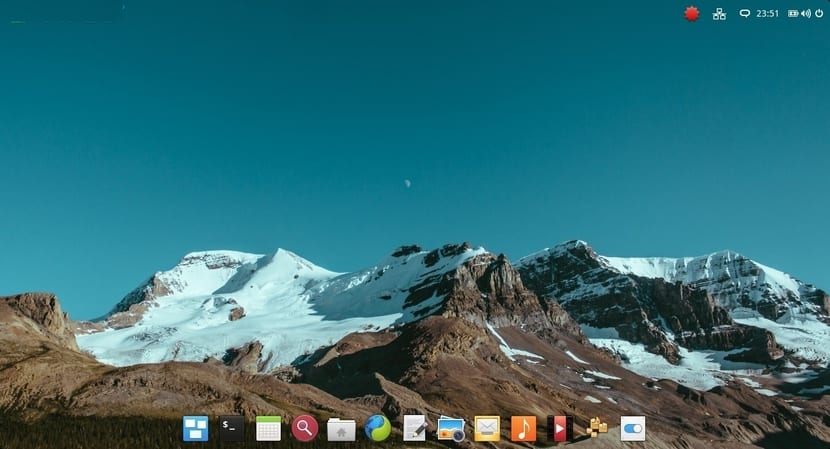
チュートリアルの第XNUMX部に進みます。 最初のパートでは、仮想化ソフトウェアの準備方法とLinuxディストリビューションを仮想マシンにインストールする方法について説明しました。また、現在提供されているLinuxディストリビューションをカスタマイズするためのソフトウェアと代替案についても説明しました。 次に、カスタマイズ自体から始めて、インストールせずにテストできるライブまたはライブシステムのISOの作成を終了します。
このチュートリアルでは、必要なのは システムバックソフトウェア、または前の記事で示したものから選択したものと、それをカスタマイズするためにディストリビューションにインストールするパッケージ。 また、設定や壁紙などを変更したい場合は、今がその時です。 システムをLiveにそのまま残し、systembackを使用して、VMにインストールされたシステムのコピーを作成し、それらを.sbliveに渡して、ISOイメージに変換します。
ディストリビューションをカスタマイズします。
このセクションはXNUMXつの部分に分かれています。最初の部分では、基本的に次のことに専念します。 パッケージのインストールとアンインストール ディストリビューションのデフォルトの構成を変更します。 あなたはあなたが望むプログラムを削除するか追加するかを選ぶことができます、これは非常に個人的であり、明らかにあなたのニーズに応じてそれらはお互いになります。 Synaptic、Calligra Suite、GIMP、Java JRE、Master PDF Editorのインストールを選択し、Calligraのために不要になったLibreOfficeを削除します。
XNUMX番目のセクションは、構成を変更することを目的としています 画面設定を変更し、新しい別の壁紙を配置することで、ディストリビューションの外観を変更します。 変更ははるかに深刻になる可能性があり、最初の部分のように、それはすべてあなたの興味に依存します、これは例示するだけです。
必要なソフトウェアをインストール/アンインストールします
- Synapticをインストールすることから始めます、このソフトウェアは他のプログラムをより簡単にインストールするのに役立ちますので。 これを行うには、仮想マシンがelementaryOSで起動し、デスクトップが表示されたら、ターミナルを開いて次のように記述します。

- 現在 シナプスを開くことができます (特権が必要なため、パスワードの入力を求められます)そして、それを使用して、よりグラフィカルで簡単な方法でソフトウェアをインストールまたはアンインストールしますが、ターミナルから問題なくインストールを続行できます...
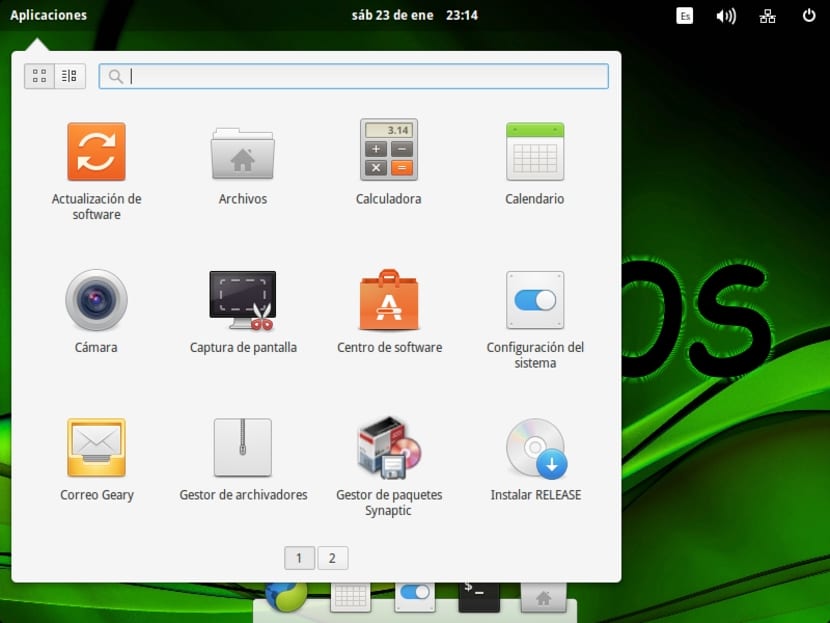
- 探し始めることができます SynapticFinderを使用したJavaJRE パッケージの中から適切なものが見つかるか検索します。 私の場合、Oracleパッケージを選択する代わりに、無料のソフトウェアをサポートし、インストールするために選択したOPenJDK 7 JREを選択しました。[適用]をクリックすると、OPenJDK 7JREヘッドレスも選択されます。自動的に、必要なので、依存関係について心配する必要はありません。Synapticがそれらを解決します。
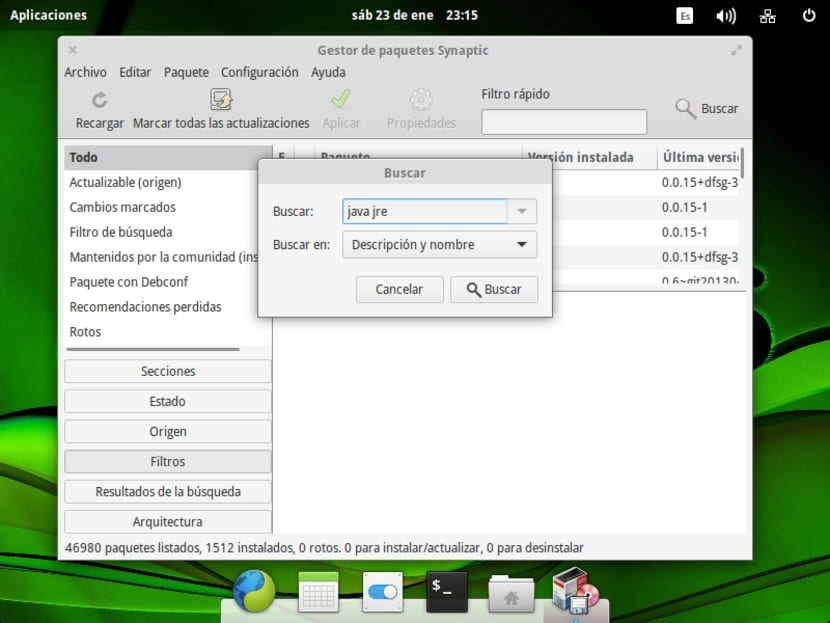
- Calligraに行きましょう、Synapticで検索してインストールします...
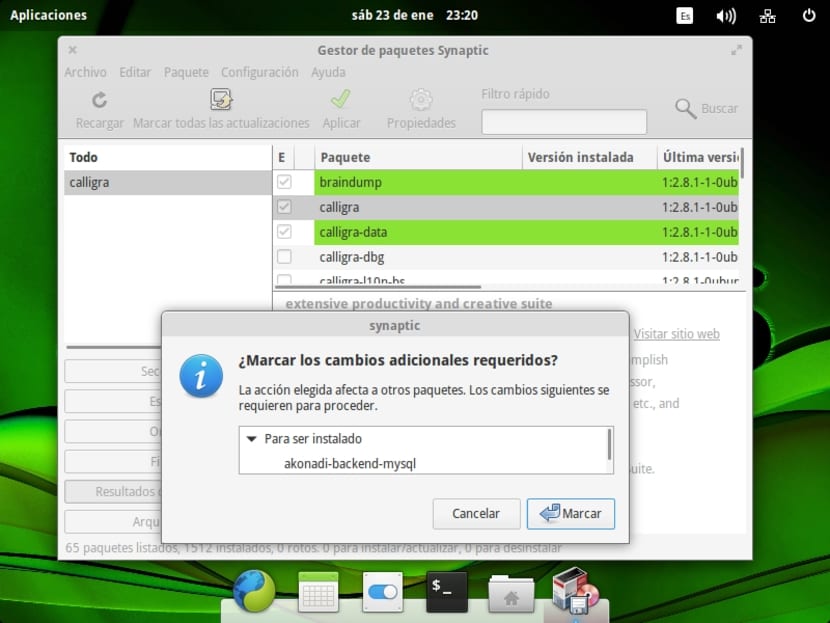
- 私たちの場合の次のステップは GIMPをインストールする Calligraと同じことをします...
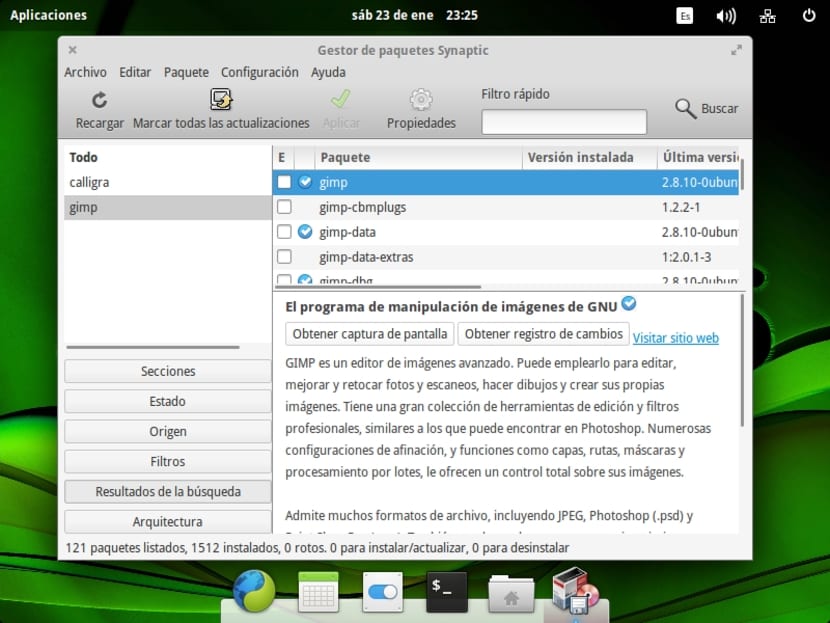
- マスターPDFエディターをインストールします。 Synapticで検索しても何も見つからないことに気付いたかもしれませんが、これを使用して別のインストール方法を使用し、別の方法を実行します。 続行するには、DistroにありDockにあるMidoriブラウザーに移動し、«Master PDF Editor»を探して、Code-Industryの公式Webサイトにアクセスします。これは有料のソフトウェアです。さて...ダウンロードをクリックしてLinuxの最新バージョンをダウンロードすると、32ビットまたは64ビットバージョンをダウンロードできます。 elementaryOSを64から下げたことを覚えているので、後者を選択します。また、バイナリ.deb、.rpm、およびtarballをダウンロードすることもできます。 さらに便利にするために、.debをダウンロードします(ただし、たとえば、ソフトウェアセンターで開くオプションもあります)。
cd Descargas sudo dkpg -i master-pdf-editor-3.5.81_amd64.deb
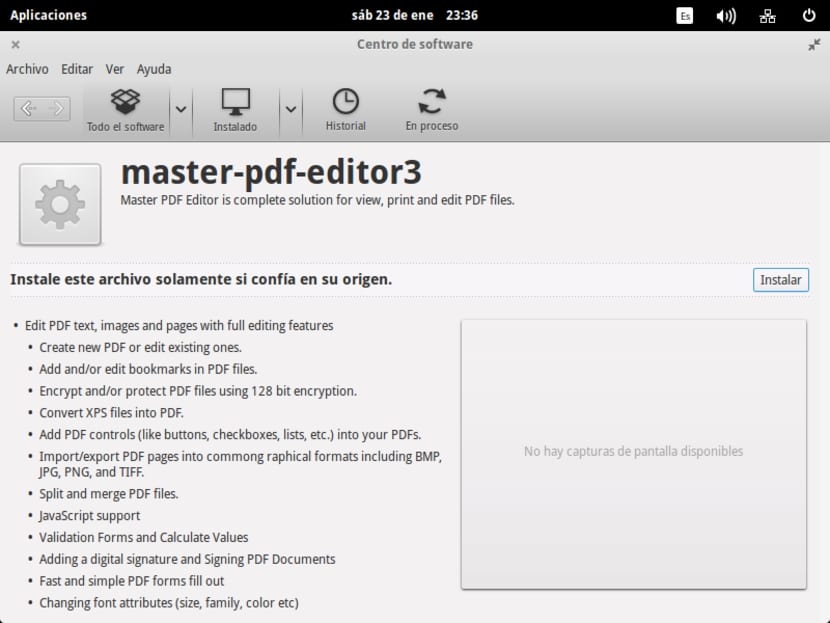
- へ LibreOfficeをアンインストールします、親愛なるターミナルを再び使用します。ここに次のように入力します。
sudo apt-get remove --purge libreoffice* sudo apt-get clean sudo apt-get autoremove
構成と外観
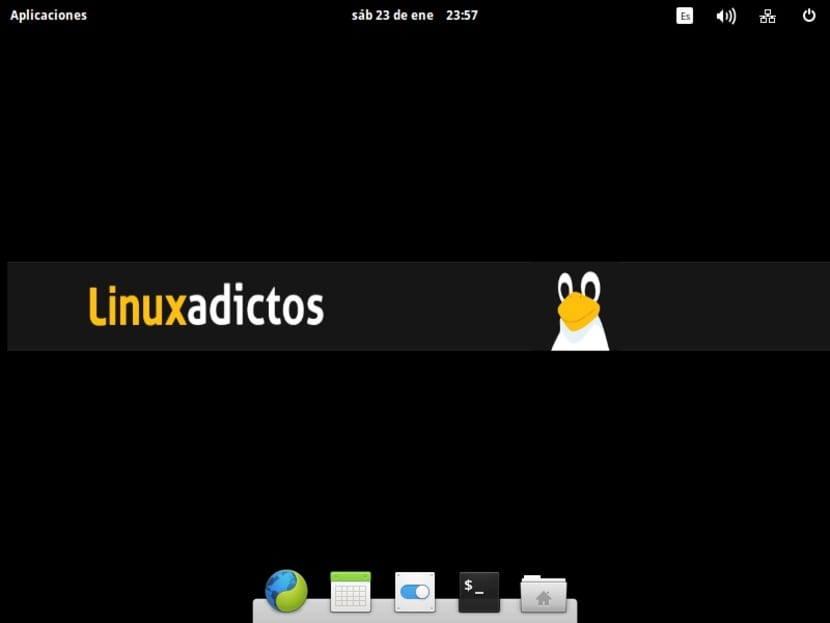
さあ、 いくつかの設定を行う 私たちが変更したものがLiveに残るといういくつかの例を簡単に確認できます。 この場合、構成は非常に単純になります。
- わたしたちは・・・にいくつもりです ドックにデフォルトで表示されるすべてのアイコンを削除します マウスの右ボタンでそれらをクリックし、「ドックに保管」の選択を解除します。 Midori、カレンダー、システム設定のみを残し、ファイルとターミナルを追加します。 追加するには、[アプリケーション]に移動し、必要なものを見つけて開きます。アイコンがドックに表示されたら、マウスの右ボタンでクリックして[ドックに保持]を選択します。
- 次に、システム構成に移動し、次にデスクトップに移動します。 壁紙を選択してください [壁紙]タブのカスタム。 パーソナライズされた画像の場合は、[壁紙]の後ろに移動して[カスタム]オプションを選択すると、ファイルマネージャーが開き、画像の場所を見つけることができます。 選択して準備します。
私たちの仕事を終える:
作業を完了するために、必要なパッケージを使用して、必要に応じてディストリビューションを構成しました。 プログラムのおかげでISOライブを生成する必要があります またインストールするsystemback この部分では:
sudo add-apt-repository ppa:nemh/systemback sudo apt-get update sudo apt-get install systemback
それを開くと、パスワードの入力を求められます。 特権が必要...
.sbliveを作成します
システムのメイン画面で、 [ライブシステムの作成]オプションを選択します:
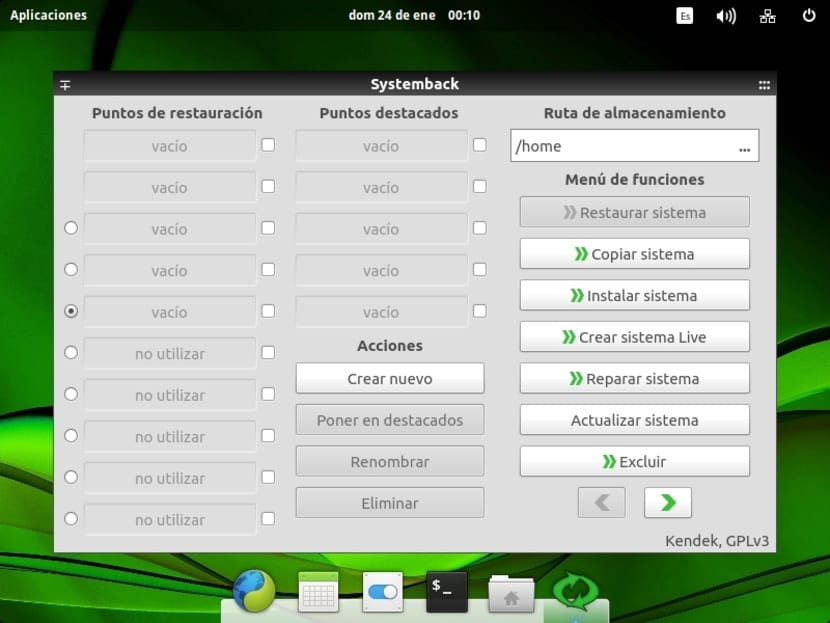
次の画面では、名前を選択する必要があります。この場合は LxAOSをクリックし、[新規作成]をクリックします。
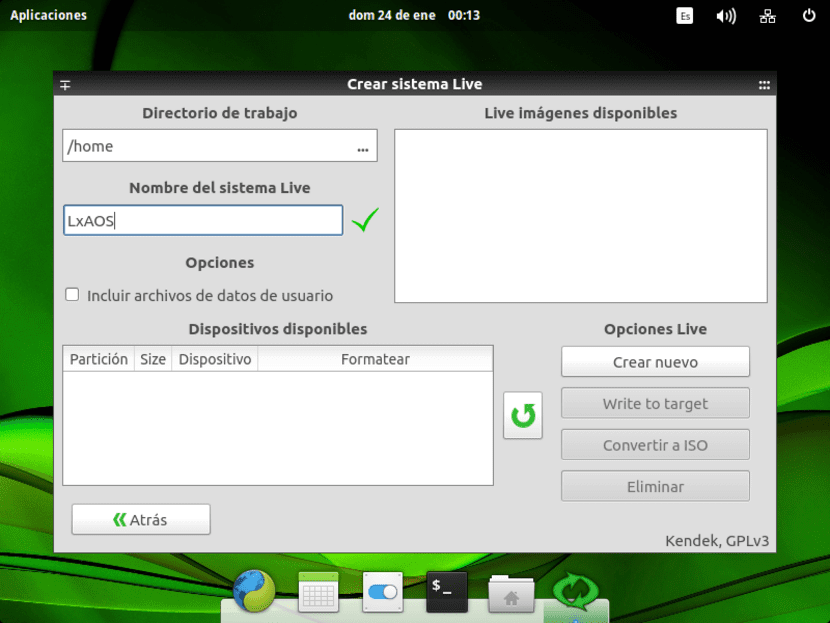
ここで、プロセスが終了するのを待ちます。 画像の大きさにもよりますが、しばらく時間がかかります。 このプロセスはXNUMXつのステップで完了します。完了したら、ライブイメージが生成されるため、次のステップに進むことができます。 LxAOS.sblive USBスティックにインストールしたい場合に役立ちます。 ただし、ISOが必要な場合は、チュートリアルを続行する必要があります...
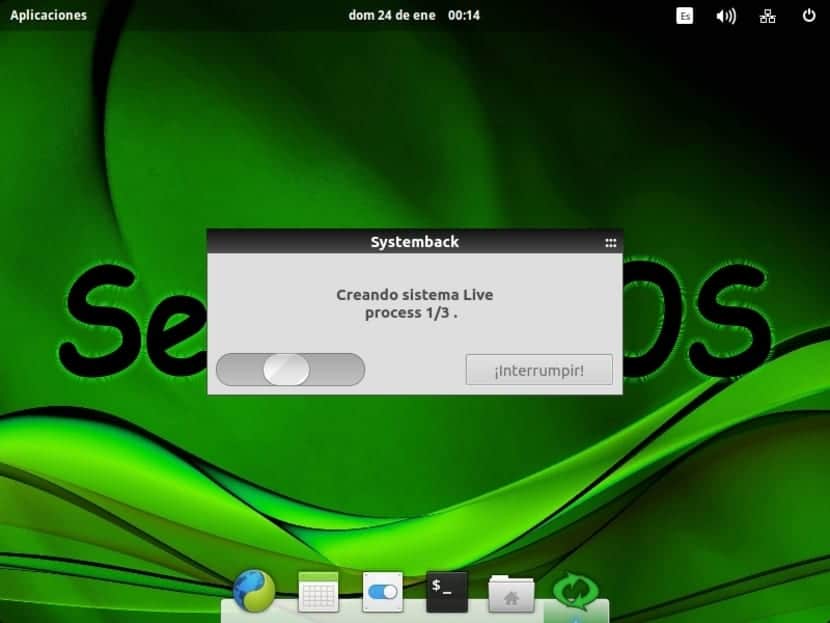
ISOに変換する
これで、システムのメイン画面に戻り、許可されます .sbliveをISOに変換します [ISOに変換]ボタンをクリックして、上のボックスでLxAOSを選択し、待機します。
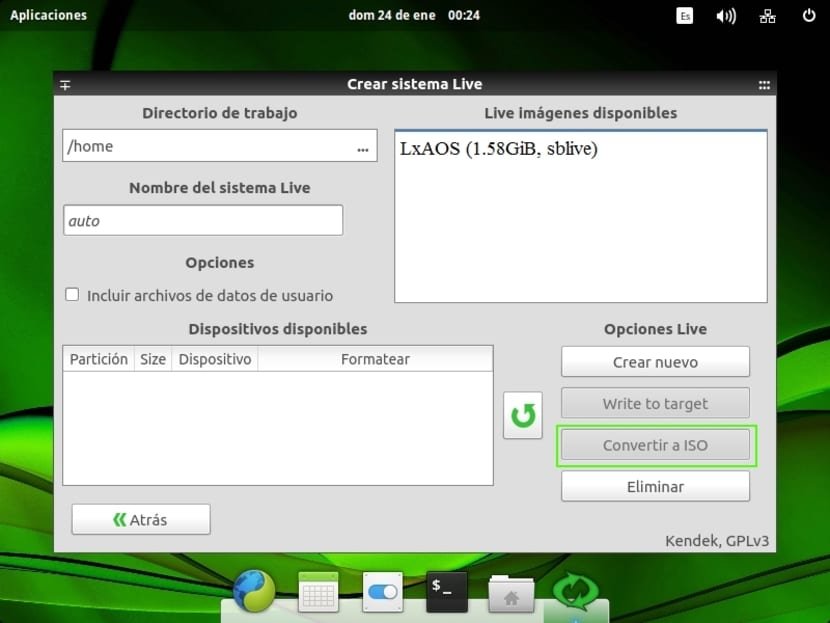
コメントしてください、意見を述べたり、疑問があるかどうかを尋ねたり、改善や修正を提供したりします。 どういたしまして。 次のパートでは、仮想マシンのカスタマイズを続行し、ライブのISOを作成します...
絶対にやってみます。
仕事をありがとう
パコに完全に同意します。 素晴らしいチュートリアルIsaac !!!
よろしく、
あなたの投稿は非常に役に立ち、Linuxの経験があまりない私たちにとって私が見た中で最高のものの14つでした。 誰かが複雑になった場合、私はパッケージで少しいっぱいのフォームを入れましたが、KDE Plasmaを使用するのが好きなのでデバッグしましたが、エレメンタリーが大好きで、calligraとlibre officeの両方を維持しているチュートリアルを見たので、DVDをライブで作成しました2つの仮想ハードドライブ。最初のLinuxではXNUMXGB + XNUMXGBのスワップを使用し、XNUMX番目のLinuxではシステムバック操作のみを実行するため、操作を実行してネットワーク経由で送信できるようにgpartedを含めることにしました。
かなりの数のプログラムが含まれているので、それほど多くのsudo apt-getを与える必要がないように、デバッグされたインストールを実行します。
kde neonをダウンロード: https://files.kde.org/neon/images/neon-userltsedition/current/neon-userltsedition-20170913-0019-amd64.iso
地域とキーボード言語を選択してKDENEONをインストールします。
オープンターミナル
sudo apt-get install nautilus konqueror thunar xfe mc gentoo lfm tuxcmd scite kate okular xpdf k3b brazierアセトンiso geany mypaint cups cups-pdf xfce4-screenshooter spectacle openshot amarok audacity ardor abiword bluefish p7zip p7zip-rar p7g gpartmina gpartmina gpartmina-3 pXNUMXg rantfs lectern pdfchain pdfmod
sudoのapt-get updateを実行し
須藤はapt-get upgradeが
sudo apt-get install dvdrip vcdimager cdrdaosubtitleripper mplayer-fonts lame sox ffmpeg mjpegtools vorbis-tools
sudo apt-get install software-properties-common synaptic samba samba-common python-glade2system-config-samba
sudo apt-get install thunderbirdchromium-browser flashplugin-installer xombrero
sudoのapt-get updateを実行し
須藤はapt-get upgradeが
sudo add-apt-repository ppa:notepadqq-team / notepadqq
sudo add-apt-repository ppa:ubuntuhandbook1 / dvdstyler
sudo add-apt-repository ppa:シャッター/ ppa
sudo add-apt-repository ppa:ubuntuhandbook1 / audacity
sudo add-apt-repository ppa:libreoffice / libreoffice-5-4
sudo add-apt-repository ppa:jonathonf / firefox-esr
sudo add-apt-repository ppa:nemh / systemback
sudo add-apt-repository ppa:kubuntu-ppa / backports
sudo add-apt-repository ppa:kritalime / ppa
sudo add-apt-repository ppa:ubuntuhandbook1 / ppa
sudo add-apt-repository ppa:haraldhv / shotcut
sudo add-apt-repository ppa:webupd8team / y-ppa-manager
sudo add-apt-repository ppa:elementary-os / stable
sudoのapt-get updateを実行し
sudo apt-get install notepadqqdvdstylerシャッターaudacitylibreoffice firefox-esr systemback calligra krita scribus shotcut y-ppa-manager elementary-desktop
sudoのapt-get updateを実行し
須藤はapt-get upgradeが
sudo apt-get install inkscape gimp gpdftext pdfsam font-manager converseen spice-up bookletimposer ebook-speaker karbon pdfshuffler
sudo apt-get bleachbitをインストール
sudo apt installhuman-icon-themeoxygen-icon-theme nuvola-icon-theme tango-icon-theme xubuntu-icon-theme ldm-kubuntu-theme gnome-icon-theme lxde-icon-theme
cdダウンロード
wgetの http://archive.getdeb.net/ubuntu/pool/apps/u/ubuntu-tweak/ubuntu-tweak_0.8.7-1~getdeb2~xenial_all.deb
sudo dpkg -i ubuntu-tweak_0.8.7-1〜getdeb2〜xenial_all.deb
sudo apt-get -f install
これらの手順のいずれかで、そこになかった必要なライブラリが必要な場合は、
rm *
CD ..
sudo apt-get -f install
最後に、パネルに移動し、言語設定に移動し、見つからなかった更新を適用しました。それだけです。libreofficeもスペイン語でした。
ブリーチビットスーパーユーザーモードで、追加したすべてのリポジトリをクリーンアップし、ubuntuでいくつかのものをクリーンアップしたレコードを微調整しました
sudoのapt-get updateを実行し
須藤はapt-get upgradeが
sudo apt-get clean
sudo apt-get autoclean
sudoのapt-getを自動削除
sudoapt-パージを取得
(これらはすでにbleatchbitとubuntu tweakerによって適用されていますが、ライブラリが更新されていないかスタックしていると報告されるため、実行時にエラーがないことを確認するために実行されます)
次に、Systembackに進み、それだけです。後でネットワークで送信した最初の画像を撮りました。
この後、画像をISOに変換するために管理する最大4.3ギガバイトに危険なほど近いため、追加されるのはすでに微妙です。
アイザックに感謝します。彼がこのマスターであるかどうかを祈ってください。有名なビデオチュートリアルを読むよりも多くの時間を無駄にするので、このように公開していただきありがとうございます。
私は現在、自宅とビジネスの両方で、Debian、OpenSuse、Ubntuの755つと「仕事」をしています。 ミント、DELLXNUMX機器の初心者ユーザー向け。 私は問題ないと言わなければなりません! ユーザーの始まりとその適応の両方。 通常、インストールは非常によく文書化されており、実際に何かを変更する場所は権限にあります。
あなたはとにかく素晴らしい仕事をしました。 その編集をありがとう。
入力の一部です! あなたは自慢しました。 結構! 新しいコンピューターを購入したいのですが、ここで必要なシステムを見つけることができます。 念のために言っておきますが、私は自動化されたツールを使用します。
現時点では、独自のスクリプトのセットとopenboxとその自動化のカスタマイズ構成で作業していますが、isoインストーラーを構築できるかどうかはわかりませんが、入力を確認します。現時点ではclmaを使用しているので、追加のドキュメントは私にとって素晴らしいものです。
質問ですが、アップデートはまだ受信されていますか?ベースシステム(この場合はElementary OS)のアップデートになると思います。
素晴らしい記事。 ありがとうございました。
私はここ数年、カスタムのDebianベースのディストリビューションに取り組んできました。 オン https://sourceforge.net/projects/wmlive/files/wmlive_0.95.7-2/ i386およびamd64のバージョンをダウンロードできます。 私はライブビルドを使用してisosを作成していました。 ソースが含まれているので、誰でも好きなようにISOを作り直すことができます。
おめでとう、おめでとうございます!
記事は非常に密度が高いですが、正確なサイズで、多かれ少なかれありません。 ElementaryOSの経験はありませんが、これはこのディストリビューションをテストし、THE CUSTOM LXAを世界に向けてリリースする絶好の機会です! :-)
このプロセスは、Linuxシステムのライブバックアップシステムとして機能できると思いますか?
良い、刺激的なエントリー。
まだ議論すべきトピックがXNUMXつあると思います。それは、レコードやキャッシュなどの「クリーニング」です。
説明させてください。ブラウザを使用してCalligraをダウンロードし、ターミナルを使用してパッケージをインストール/アンインストールすると、通常はそれぞれの履歴とキャッシュファイルが残ります。
システムバックを使用してISOを作成する前に、前述の履歴とファイルがキャッシュから「クリーンアップ」されていない場合、それらは作成するディストリビューションに送信されることになると思います。 確かですか?
そのような掃除をする方法を知っていますか?
Instalaの「bleachbit」は、リポジトリにあり、使いやすく、システムに蓄積するすべてのゴミを排除するクリーナーです。
XNUMXつの質問ですが、仮想マシンにアドオンをインストールしていませんか?近所とそのサイバー教室への私の配布は次のとおりです。
http://aranlinux.arangoiti.info
「bleachbit」システムをクリーンアップするには、sudo apt installbleachebitを使用します。 すばやく簡単。
こんにちは、
コメントありがとうございます。 この貢献で私は誰かを助けることができてうれしいです。
ご挨拶とありがとう!
しかし、それは実際にはディストリビューションではありません。 これは、デフォルトでプログラムと設定をロードするElementaryOSですが、それ自体はディストリビューションではありません。 Elementaryインストーラーを共有し、同じままであるためです。
インストーラーと最初の「e」を変更して、完全にカスタマイズ可能で適切なディストリビューションにする方法はありませんか?
事前にどうもありがとうございました。
とても良いチュートリアル。 LinuxMintで試してみましたが、気に入りました。 Manjaroで同じことをするにはどうすればよいですか? ありがとう
チュートリアルおめでとうございます、非常に完了しました。
それはまさに私が探していたものです。つまり、Lubuntuをインストールし、USB-シリアルコンバーターを介してコンピューターに接続するために使用するネットブックを持っています。 私が使用するソフトウェアがwineのインストールに加えて機能するためには、USB-シリアルコンバーターを挿入したときに/ dev / ttyS1ではなくcom0ポートとして検出されるようにシステムを構成する必要がありました。 私の質問は、このチュートリアルに従い、そのネットブックにある「MILubuntu」のISOを作成した後、このタイプの構成も保存されますか?
よろしくお願いします。
挨拶。
ISOはUEFIに準拠していますか?
長い間、私はRemastersysを使用してきました(私にとっては最高です)...開発が終了し、Ubuntu16.04のバージョンがなくなったようです。
Systembackは彼の価値のある後継者になるでしょうか?ISOはSystembackで直接作成できますか?
よろしく
ああ...ちなみに、前回の投稿で忘れてしまったのですが、現在の代替案はPinguy Builderかもしれません...試してみるとかなり遅いと思いますが。
よろしく
Pinguy Builderは問題ありませんが、奇妙なことをします。 最初に、それを使用して作成されたISOをデスクトップにインストールする場合、インストーラーはユーザーの作成を要求しません。 一方、ラップトップにインストールする場合は、要求されても、入力されたデータには注意が払われません。 私はインストーラーであるAranLinuxで抱えている大きな問題であり、良い解決策を見つけることができません。
XenialまでのRemastersys:
-ppaから:kranich / remastersys
-xresprobe_0.4.24ubuntu9_amd64.debをインストールします
…そして準備ができました!!!
PS:Pinguy BuilderでさえRemastersysのフォークです…それは悪人の馬のように遅いです!!!…非常に遅いです! 50つが13%になるまでに、たとえば、もう100つはXNUMX%継続し、できればすべてのコアがXNUMX%になります。
こんにちはハビエル、非常に興味深いです。Remastersysを使用してディストリビューションのISOを作成し、それを渡すにはどうすればよいですか?
作成されるこのISOはインストーラーです.. ?? それともポータブルOSですか?
素晴らしい貢献! どうもありがとうございました、あなたは私をたくさん説明してくれました。 私はそれを試してみて、あなたに私の結果を公開します。 私の質問は、ISOのセットアップ中(パッケージを削除および追加するとき)に、ディストリビューションを更新する必要があるかどうかです。
私はチュートリアルが本当に好きでした。Ubuntu14を持っていて、すでに好きなように持っている場合は、仮想のイメージではなくユニットからイメージを作成できなかったため、インストールする必要がありません。欲しいパッケージと欲しいパッケージをアンインストールしても、二度と役に立たなかった
記事おめでとう、非常に有用で、完全で、確かに興味深い情報。
これらのディストリビューションをLinuxでdebianから作成する必要があります。
私のお気に入りに配置された優れた投稿
ペルーからの知識の挨拶で私たちを啓発してくれてありがとう(y)
優れたチュートリアル。 Systembackを使用してカスタムKubuntuまたはLinuxMint ISOを作成し、Multisystemを使用してそれらを外部ハードドライブパーティションに書き込むため、同時に複数のシステムを使用できました。
私は現在、OpenSUSE Tunbleweedをテストしていますが、その安定性に驚いています。 しかし、カスタムISOを作成するためのSystembackスタイルのメソッドが見つかりません。 SUSE Studio以外のアプリケーションを知っていますか?
Systembackは.rpmでは利用できないようです
私はこれをします私はそれを保存します。 たとえば、すでに機能していて無人のディストリビューションを取得し、新しいDebianJessieまたはUbuntu16.10リポジトリを追加し、必要なものを追加します。それだけです。
あなたがとても親切なら、少なくともビデオでRelinuxの使い方を説明できますか? スペイン語のビデオはありません。
チュートリアルを行う場合に備えて、メールを残しておきます。 事前にどうもありがとうございました。
Federico_k_fk@hotmail.com
debian 8 jessie isoをダウンロードして、Windows 10ノートブックにインストールしました。セキュアブートを削除してシステムをインストールした後、インターネットにアクセスできず、リポジトリ内のフリーストーリーが原因でワイヤレスが切断され、不可能であることがわかりました。 updateでシステムを更新します。 結局、debianに少し腹を立てて、代わりにlinux mint 18をインストールしました。この場合、Wi-Fiを使用できないようにする許可の騒ぎはありませんでした。 だから私はdebianを使い果たし、代わりにlinuxmintを使い果たしました。 とても幸せですが、それが元のアイデアではなかったので、ややイライラしました。 始める前にこのページを読んでいたら、wifiがすでにインストールされていて、usb-liveキーのリポジトリにnon-freeが組み込まれているカスタムdebianisoを作成していました。 残念なこと! 次回は、この問題が再び発生しないようにするために何をしなければならないかを知っています。 素晴らしい投稿をありがとう。
コメントを投稿したところ、表示されません。 すべて良いですか?
こんにちは、Windowsゲームを実行するために必要なものだけを備えたディストリビューションを知っていますか? 私のアイデアは、息子が私のPCであらゆる種類のゲームをプレイできるように、ペンドライブを作成することです。 おかしい
こんにちは、私はすべての手順を実行しましたが、PCにインストールするとうまく起動しません。 私は何千ものことを試しましたが、何もしませんでした。
+ inri:説明であなたが言うことすべてを正確に使用しました。
カスタムSlackwareisoを作成するためのツールまたは手順????
Isaacはどうですか、質問があります。vmwareVMにRed Hat OSがインストールされていて、後者が既に必要に応じてカスタマイズされている場合、その中にシステムバックをインストールしてISOを作成できますか?
それはもはや機能しません、:( ..isoは起動しません..誰かが解決策を持っています..
しばらく前に私もこの問題に遭遇し、以前のバージョン1.340のcasperパッケージをアンインストールすることで解決しました...そしてそれは私にとってはどのように機能しましたが、もはやそれでは機能しません...誰かが方法を知っていますかその問題を修正します。
これらのアプリケーションの多くはもう存在していません…もっと現代的でシンプルなソリューションはありますか?
カスタムのLinuxMint 20 isoを作成しましたが、別のコンピューターでテストすると、次のエラーが発生します。
(initramfs)/牛のフォーマットがaufsとして指定されており、サポートが見つかりません」
私がこのページを見つけた解決策を探しています:
https://cirelramos.blogspot.com/2017/09/crear-live-cd-personalizadas-con.html
システムバックのインストールに問題があり、インストールできません。誰かが私を助けてくれますか?
ねえ。
私はWindows10とVirtualBox6.0を使用しており、Debian9.11は正常に実行されています。 私はデスクトップとしてGNOMESHELL 3.28、GNOMEClassicを持っています。 しかし、私はARCテーマとクラシックなARCアイコンを使用しています。 そして、マシンにインストールできるDVDを作成する方法を知りたかったのです。 インストールが完了すると、仮想マシンが残ったままになります。 さて、私がやろうとしているのは、カスタムのものとして私の好みに合わせて、Debian9.11を作ることです。 何千ものチュートリアルを見てきましたが、正しいチュートリアルが見つかりません。これは、使用しているテーマでデスクトップを維持するというこの問題に言及しています。 ARCテーマ+ ARCアイコン。
手遅れかどうかわかりません…。 このページに従ってSystembackをインストールしました。 https://www.linuxbabe.com/ubuntu/install-systemback-ubuntu-18-04-bionic-18-10
カスタムのLinuxMint 20 isoを作成しましたが、別のコンピューターでテストすると、次のエラーが発生します。
(initramfs)/牛のフォーマットがaufsとして指定されており、サポートが見つかりません」
私がこのページを見つけた解決策を探しています:
https://cirelramos.blogspot.com/2017/09/crear-live-cd-personalizadas-con.html
おもしろいですが、これと同じマニュアルがあります https://laboratoriolinux.es/index.php/-noticias-mundo-linux-/aula-linuxera/aula/15185-como-crear-tu-propia-distribucion-linux-personalizada-paso-a-paso.html 画像が含まれています。 XNUMXつのうちのXNUMXつがコピーされました
良い投稿。 私はによって導かれました https://www.personalizarwindows.com/personalizar-linux/ デスクトップをカスタマイズするために、この投稿も機能しますが、今日はいくつかの小さなことをスキップして更新する必要があります:)
こんばんは、独自の32ビットLinuxディストリビューションを作成したいのですが、ベースにしたいディストリビューションはdebian weezyに基づいていますが、chimaeraに合わせて調整したいのですが、リポジトリをうまく変更する方法がわかりません。 、私はすでにディストリビューションでそれを行いましたが、更新すると他のパッケージと競合するためエラーが発生します私はあなたの助けを大いに感謝します
こんにちは